Microsoft Edgeで特定のサイトへ簡単にアクセス出来るショートカットアイコンをデスクトップに作成する方法を紹介します。
環境
- OS: Windows10
- ブラウザ: Microsoft Edge
作成方法
事前にショートカットを作成したいサイトのURLをコピーしておいてください。
新規ショートカットの作成
デスクトップの何もない所で右クリックして新規作成からショートカットを選択する。
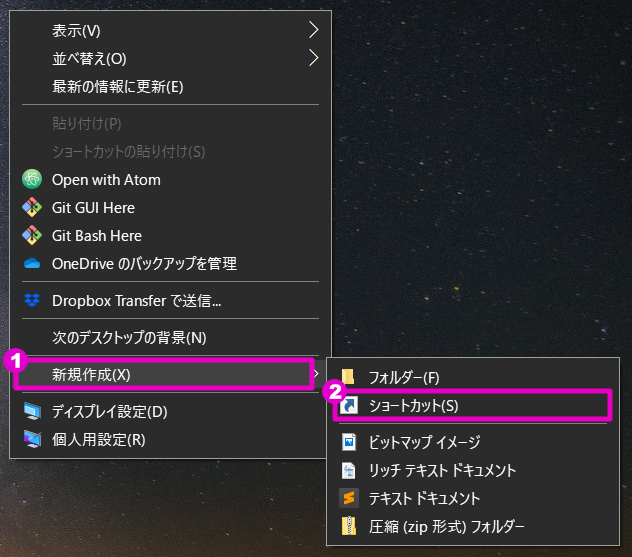
URLの指定
項目の場所を入力してくださいに
explorer.exe microsoft-edge:https://example.com
と入力して次へをクリックする。
※ https://example.com はアクセスしたいURLに変更してください。
Yahoo!にアクセスする場合は以下の通りです。
explorer.exe microsoft-edge:https://www.yahoo.co.jp
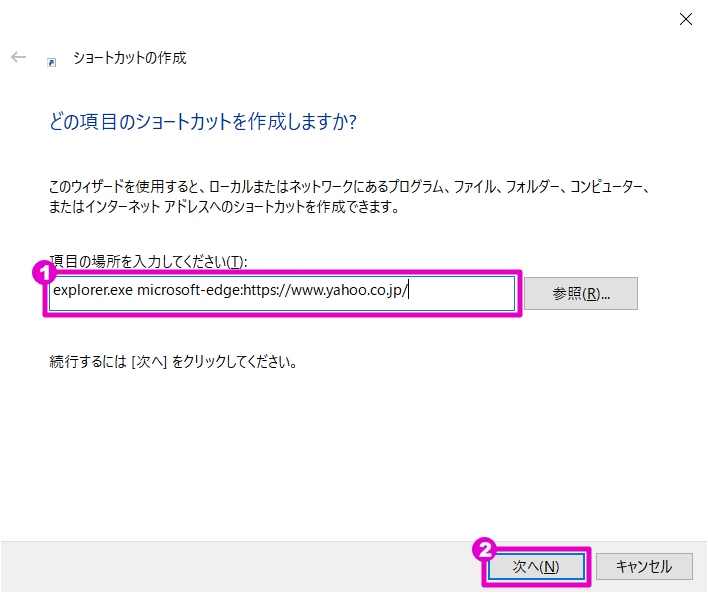
ショートカットに名前をつける
ショートカットの名前を入力して完了をクリックする。
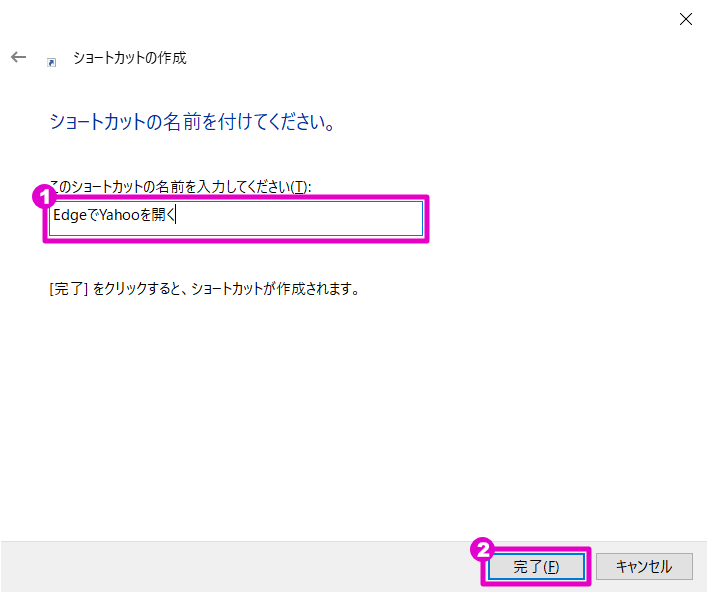
完成
デスクトップのショートカットアイコンから簡単にMicrosoft Edgeで指定のサイトにアクセスできるようになりました。
必要に応じてアイコン変更してください。
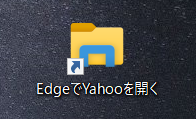
Edgeとその他のブラウザでは指定のURLを開くショートカットの作成方法が違うから注意!!!
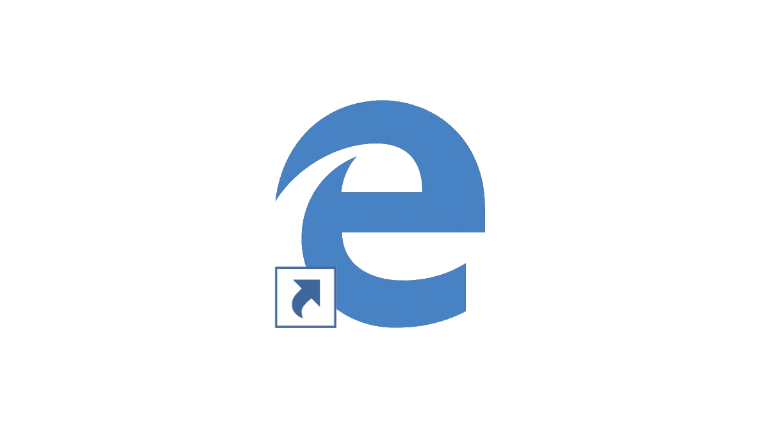
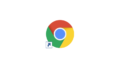

コメント